Kuinka siirtää YouTube-video automaattisesti Androidista tai iPhonesta
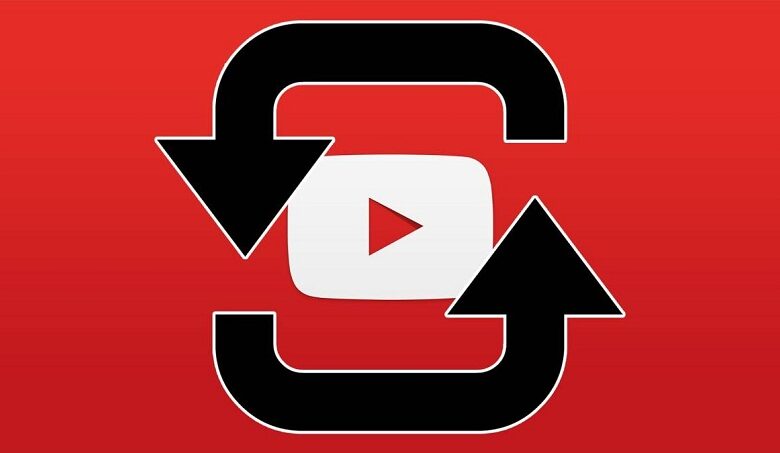
Olet YouTubessa ja törmäät rakastamaasi kappaleeseen ja haluat epäilemättä kuunnella sitä koko päivän, tai teet projektia ja joudut katsomaan videota useammin kuin kerran saadaksesi kaikki tiedot oikein. Joka tapauksessa haluat vain, että tätä videota toistetaan koko ajan, loop-toiminnolla voit tehdä siitä erittäin helpon. Täällä selitämme helposti, miten YouTube-video voidaan luoda.
Ensinnäkin aloitamme yksinkertaisimmalla, opetamme sinua tekemään videotoisto tietokoneellasi loop-toiminnolla. Voit tehdä tämän myös iPhonellasi tai Android-matkapuhelimellasi, se vie vain muutaman askeleen puolestasi, sinun on pidettävä mielessä, että Androidilla ei ole uusinta versiota, sinun on suoritettava enemmän vaiheita kuin iPhonessa.
Mutta älä lannistu, muista, sivullamme selitämme aina kaiken yksinkertaisella tavalla, huomaat, että se on niin yksinkertaista kuin muokata videoita YouTubessa , noudata seuraavia vaiheita.
Kuinka luoda videopiiri tietokoneelle
- Siirry YouTubeen selaimellasi ja kirjaudu sisään.
- Siirry historiaasi löytääksesi tarkan videon, jonka haluat katsoa uudelleen.
- Kun olet löytänyt sen, toista se ja paina samassa videossa hiiren oikeaa painiketta.
- Näyttöön tulee luettelo vaihtoehdoista, paina "silmukka".
Valmiina, voit nauttia videosta niin paljon kuin haluat ja jos haluat nyt poistaa sen, toista edelliset vaiheet, paina “loop”, niin videota ei enää toisteta.

Älä unohda, että Android-versiossa ei tällä hetkellä ole silmukkatoimintoa, joten nyt, noudattamalla näitä vaiheita, voit käyttää tätä toimintoa matkapuhelimellasi, Ensimmäinen asia on siirtyä YouTubeen mobiiliselaimesi kautta ja seurata näitä vaiheita.
Kuinka luoda videosilmukka Androidille
- Kun olet liittynyt YouTubeen, suositellut YouTube-videot näkyy oletuksena , napauta oikeassa yläkulmassa olevaa kolmea pistettä.
- Paina näytetyssä luettelossa "työpöytä", jotta se näyttää matkapuhelimellasi tietokoneesi näytöltä.
- Napsauta "access" vasemmassa yläkulmassa muodostaaksesi yhteyden, tämä helpottaa videon löytämistä historiasta.
- Etsi ja toista sitten video, napauta ja pidä näyttöä sormella tuodaksesi esiin luettelon, jossa napautat "silmukka".
Et voila, yhtä helppoa kuin hankkia tilaajia YouTubessa . Jossain vaiheessa selain näyttää sinulle dialogi-ikkunan, jossa kysytään "jos haluat kirjautua sovellukseen", paina aina "ei", koska et voi suorittaa näitä vaiheita matkapuhelimellasi YouTube-versiossa. . Nyt siirrymme vaiheisiin silmukkaominaisuuden aktivoimiseksi iPhonessa.
iPhone ja sen uudet ominaisuudet iOS 14: ssä tee siitä yksi maailman halutuimmista tuotemerkeistä, mutta YouTube ei paranna iPhonen nopeudella, joten sinun on etsiä vinkkejä nauttia suosikki videoita. Tämän temppun avulla luot soittolistan, joka auttaa sinua iPhonen silmukkaominaisuudessa.
Kuinka tehdä videosilmukka iPhonelle
- Mene YouTube-sovellus mobiililaitteellasi ja toista video.
- Valitse näytön oikeasta alakulmasta videon alta Tallenna.
- Näkyviin tulee luettelo, jossa lukee "tallenna..." ja paina "+"-symbolia luodaksesi uuden luettelon.
- Varmista, että kun lisäät luettelosi nimen, vaihtoehto "luottamuksellisuus" on "yksityinen", jotta vain sinä näet videot.
- Listasi on luotu. Siirry nyt YouTube-valikkoon ja kirjoita "kirjasto".
- Näet luomasi luettelon, syötät ja video toistetaan uudelleen vasemmassa alakulmassa, siellä on silmukkasymboli, napauta sitä ja kaikki.
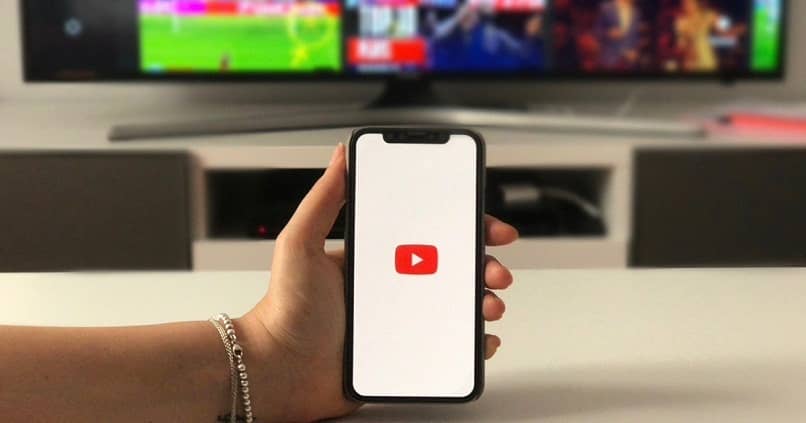
Sinun ei tarvitse luoda uutta luetteloa joka kerta, kun haluat katsella silmukointivideota. Jos lisäät luetteloon lisää videoita, silmukka vaikuttaa vain toistettavaan videoon. Toivomme, että tämä artikkeli auttaa sinua saamaan kaiken irti YouTube-videoistasi. , jatka lukemista sivullamme saadaksesi lisää sisältöä.




